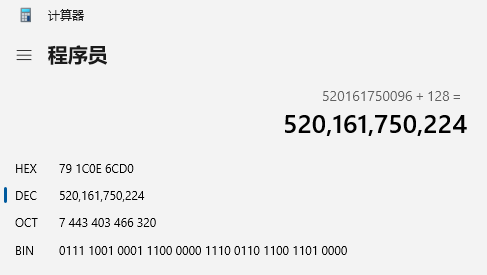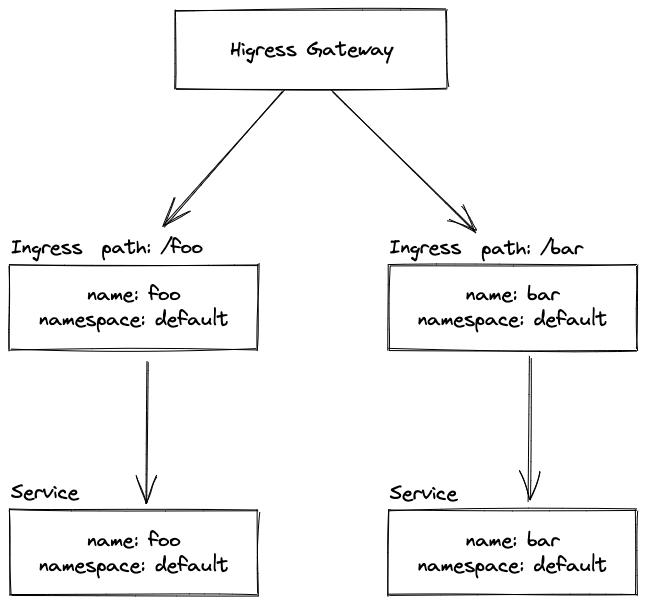玩客云安装Armbian和Java SDK的过程可以分为两个独立的部分:首先是安装Armbian系统,其次是在Armbian系统上安装Java SDK。以下是详细的步骤:
一、玩客云安装Armbian系统
准备工作
- 准备一个可用的玩客云设备。
- 下载与玩客云设备兼容的Armbian镜像文件。
- 准备一个USB公对公线和一台运行有刷机工具(如USB Burning Tool)的电脑。
刷机过程
- 将玩客云设备拆开,找到短接点(旧版在背面,新版在正面EMMC旁边)。
- 使用USB公对公线连接玩客云和电脑。
- 打开刷机工具(如USB Burning Tool),选择下载的Armbian镜像文件。
- 在玩客云上短接相应触点,开始烧录。
- 烧录完成后,断开短接,给玩客云断电后重新上电。
访问Armbian
- 玩客云重启后,插上网线,通过SSH访问Armbian系统。
二、在Armbian系统上安装Java SDK
下载Java SDK
- 访问Oracle官网或其他可信的Java SDK下载源,下载与Armbian系统兼容的Java SDK安装包。
- 不过ORACLE要登录官方账号,可以直接下载:jdk-8u201-linux-arm32-vfp-hflt.tar.gz
安装Java SDK
- 在Armbian系统上打开终端。
- 使用
cd命令进入Java SDK安装包所在的目录。 - 解压安装包,可以使用
tar命令或其他解压工具。 - 将解压后的Java SDK目录移动到合适的位置,如
/usr/lib/jvm/。
配置环境变量
- 编辑
~/.bashrc或/etc/profile文件,添加Java SDK的路径到PATH和JAVA_HOME环境变量中。 - 例如,在
~/.bashrc文件中添加以下行(假设Java SDK安装在/usr/lib/jvm/java-sdk-version):
export JAVA_HOME=/usr/lib/jvm/java-sdk-version
export PATH=$JAVA_HOME/bin:$PATH- 保存并关闭文件,然后运行
source ~/.bashrc或重新登录使环境变量生效。
验证安装
- 在终端中输入
java -version,如果显示Java版本信息,则说明Java SDK已成功安装并配置。
注意事项:
- 请确保选择与您的玩客云硬件和操作系统兼容的Armbian版本和Java SDK版本。
- 在进行任何更改之前,请务必备份重要数据,以防意外情况发生









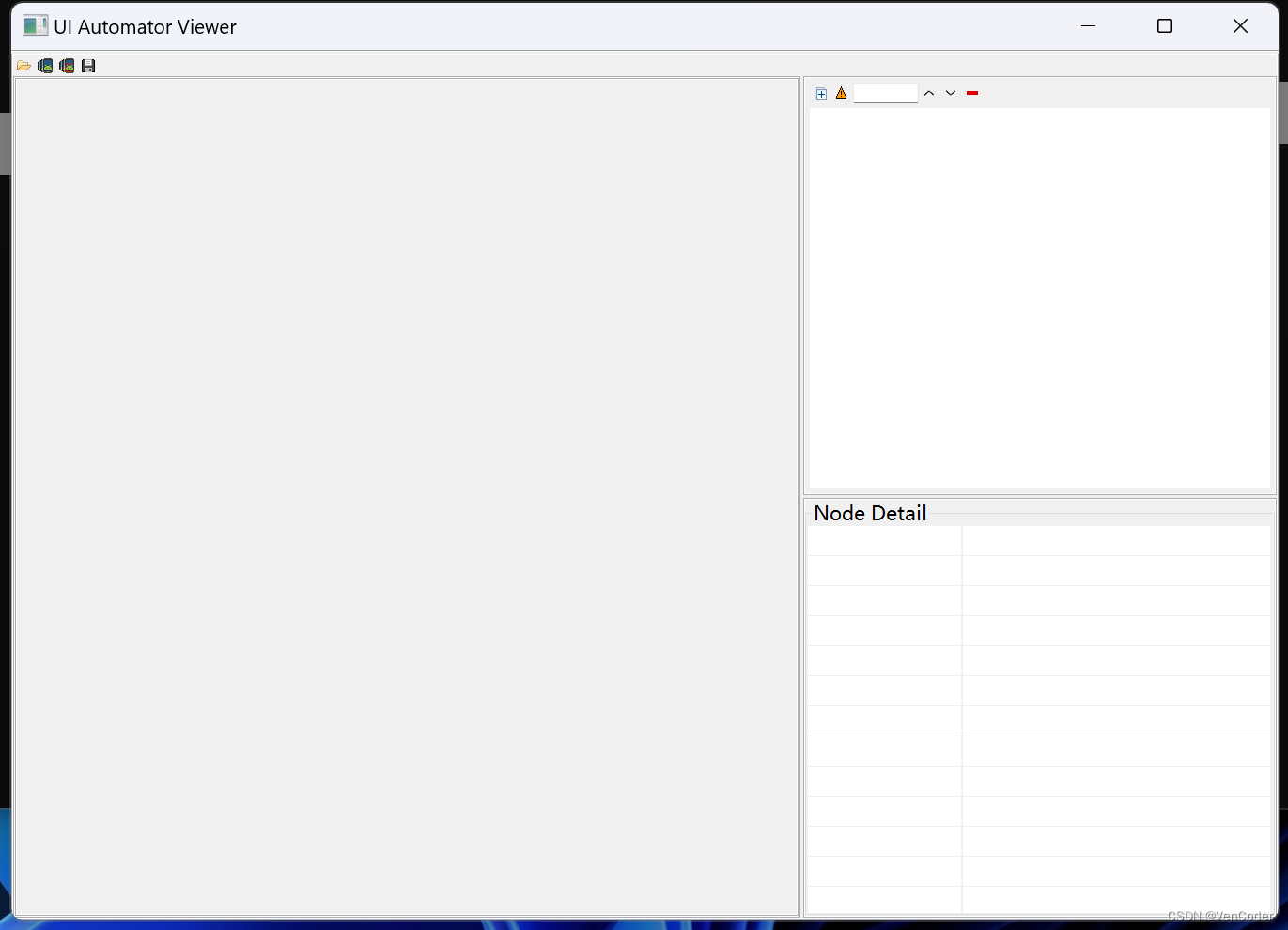
![[机器学习] t-SNE聚类算法实践指南](https://img-blog.csdnimg.cn/img_convert/e019161b3787121c1061153bebeb2fa7.png)